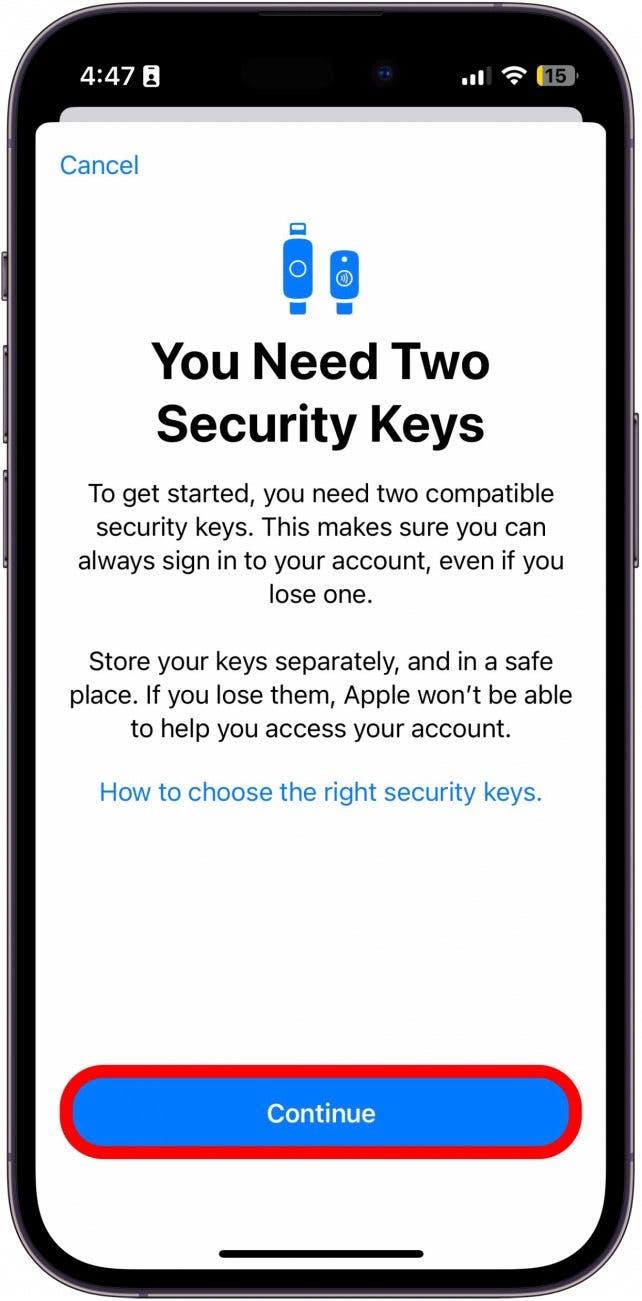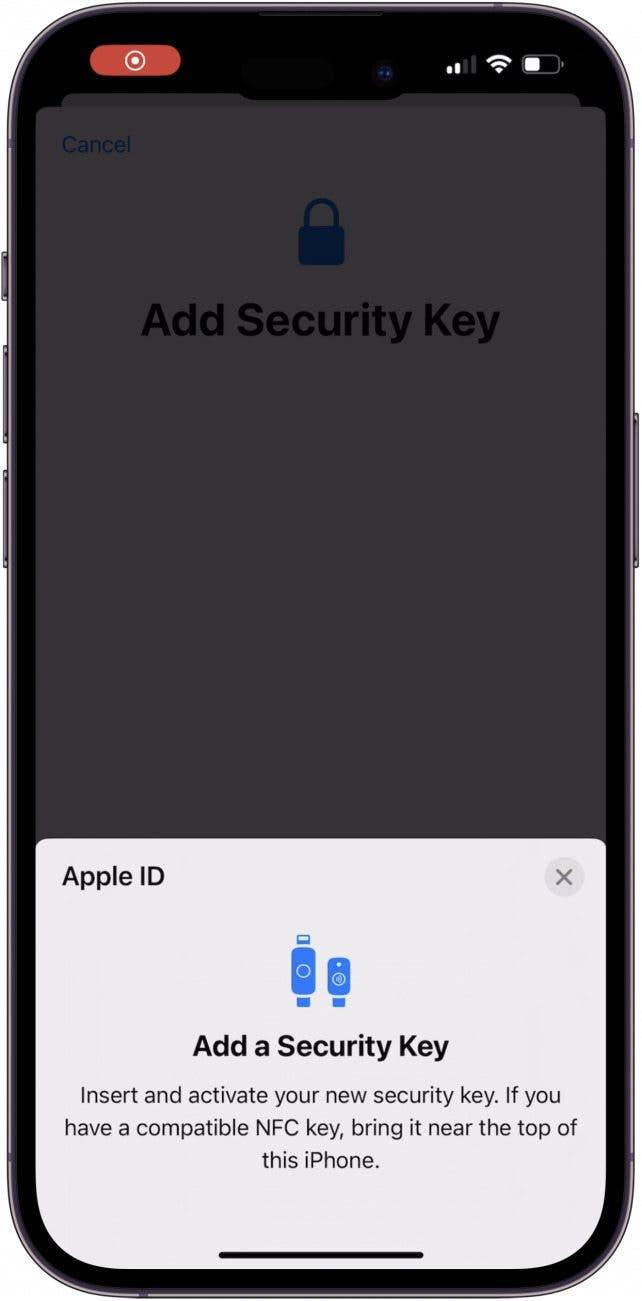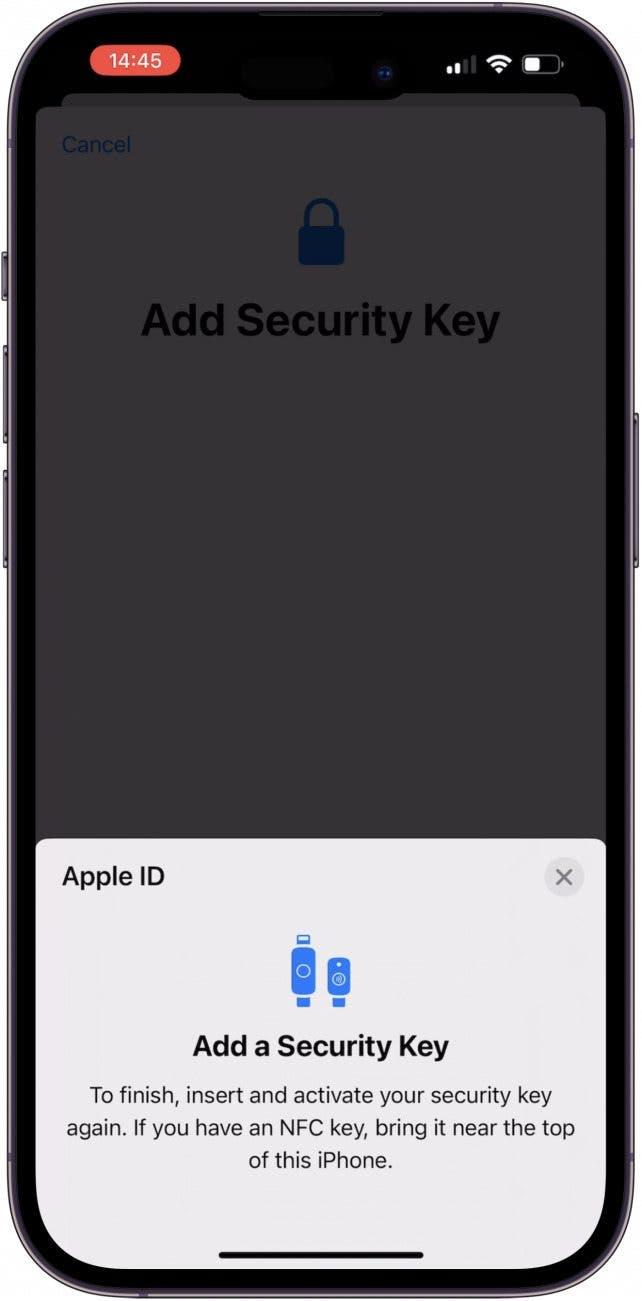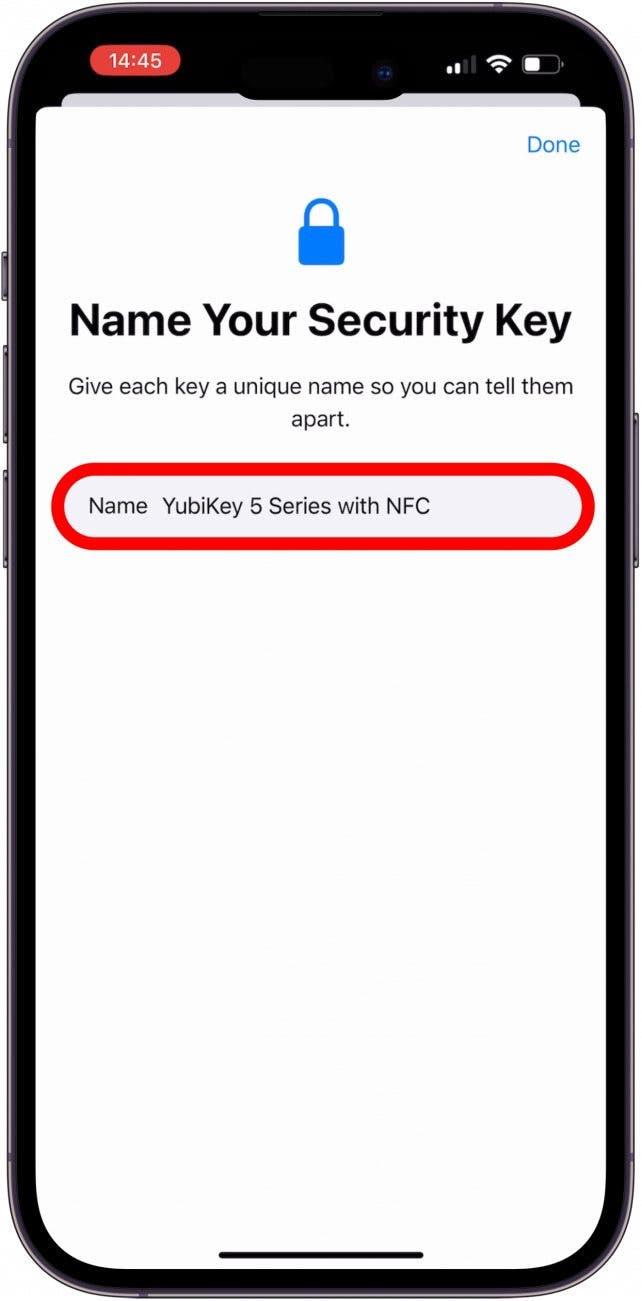2ファクタ認証を有効にすることは、あらゆるアカウントを保護する素晴らしい方法ですが、AppleのセキュリティアップデートはiOS 16.3のセキュリティキーでさらに一歩進んでいます。 セキュリティキーは、あなたのApple IDをセキュリティ侵害から守るための特別なバリアです。
このヒントが気に入る理由
- ハッカーがあなたのApple IDにアクセスするのを防ぎます。
- 6桁のコードを入力するよりもすばやくApple IDを認証できます。
Apple IDにセキュリティキーが登場
セキュリティキーは、Apple IDにログインする際の本人確認に使用できる物理的なアイテムです。 セキュリティキーを使用する場合は、少なくとも2つ用意してください。 2つないとiPhoneで設定できません。 これは、1つを紛失しても、もう1つをバックアップとして持っておくためです。 iPhoneのプライバシーとセキュリティに関するアドバイスについては、以下をご覧ください。 無料のニュースレター「今日のヒント」にご登録ください。
注意: セキュリティキーを使用するには、すべてのAppleデバイスが最新のソフトウェアバージョンである必要があります。 お使いのAppleデバイスが最新でない場合は、それらのデバイスでApple IDからサインアウトする必要があります。 また、WindowsでiCloudを使用することもできなくなります。
それでは、iPhoneまたはiPadでApple IDのセキュリティキーを設定する方法を説明します:
- 設定」アプリを開き、自分の名前をタップします。
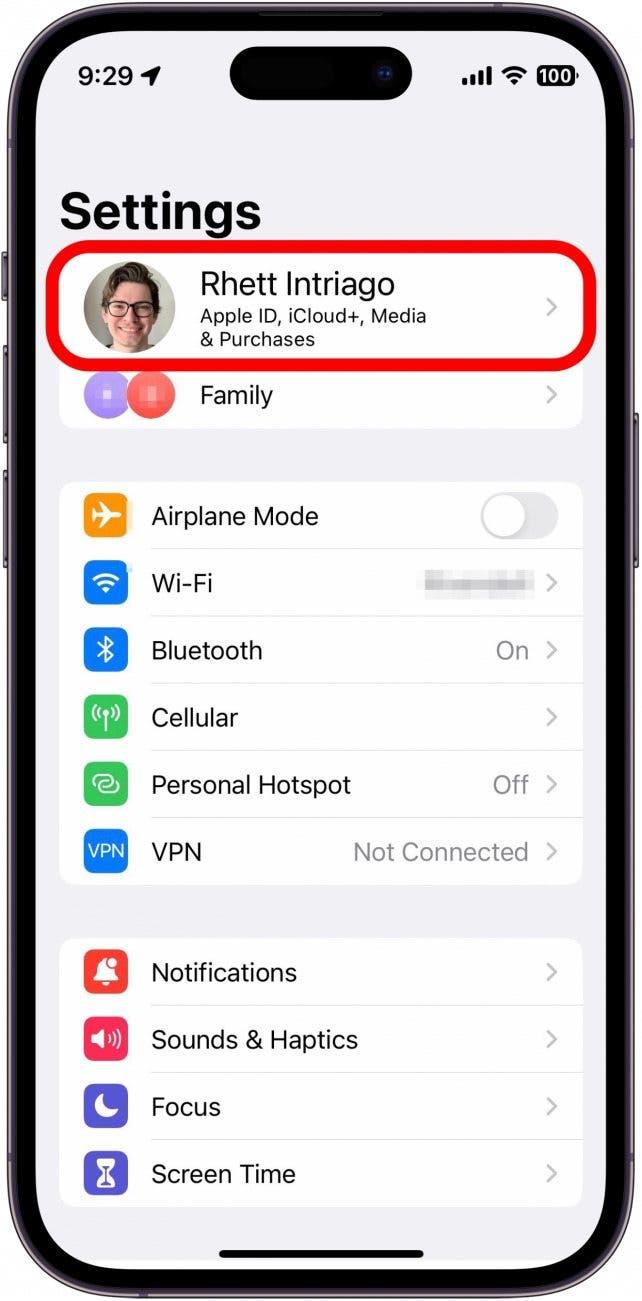
- パスワードとセキュリティ」をタップします。

- セキュリティキー」をタップします。
![セキュリティキー]をタップします。](data:image/svg+xml,%3Csvg%20xmlns='http://www.w3.org/2000/svg'%20width='0'%20height='0'%20viewBox='0%200%200%200'%3E%3C/svg%3E)
- セキュリティキーを追加」をタップします。
![セキュリティキーの追加]をタップします。](data:image/svg+xml,%3Csvg%20xmlns='http://www.w3.org/2000/svg'%20width='0'%20height='0'%20viewBox='0%200%200%200'%3E%3C/svg%3E)
- 続行」をタップします。

- セキュリティキーを挿入するか、近距離無線通信(NFC)キーをお持ちの場合は、iPhoneの上部に縦にかざします。

- セキュリティキーを挿入するか、iPhoneの上部にもう一度かざすよう求められる場合があります。

- 名前フィールドに覚えやすい名前を入力します。

これで完了です! あとは「完了」をタップするだけです。 Appleはすでに、あなたがログインしようとするたびに、パスワード以外の第二の要素を要求しています。 しかし、物理的なキーでは、コードやポップアップの代わりにキーを使います。 テキストメッセージなし。 コードもありません。
さらに、誤ってアカウントへのアクセスを教えてしまう心配もありません。 アカウントにログインするには常に物理的な鍵が必要なため、たとえ誰かがあなたのアカウントのパスワードを知っていたとしても、侵入することはできません。

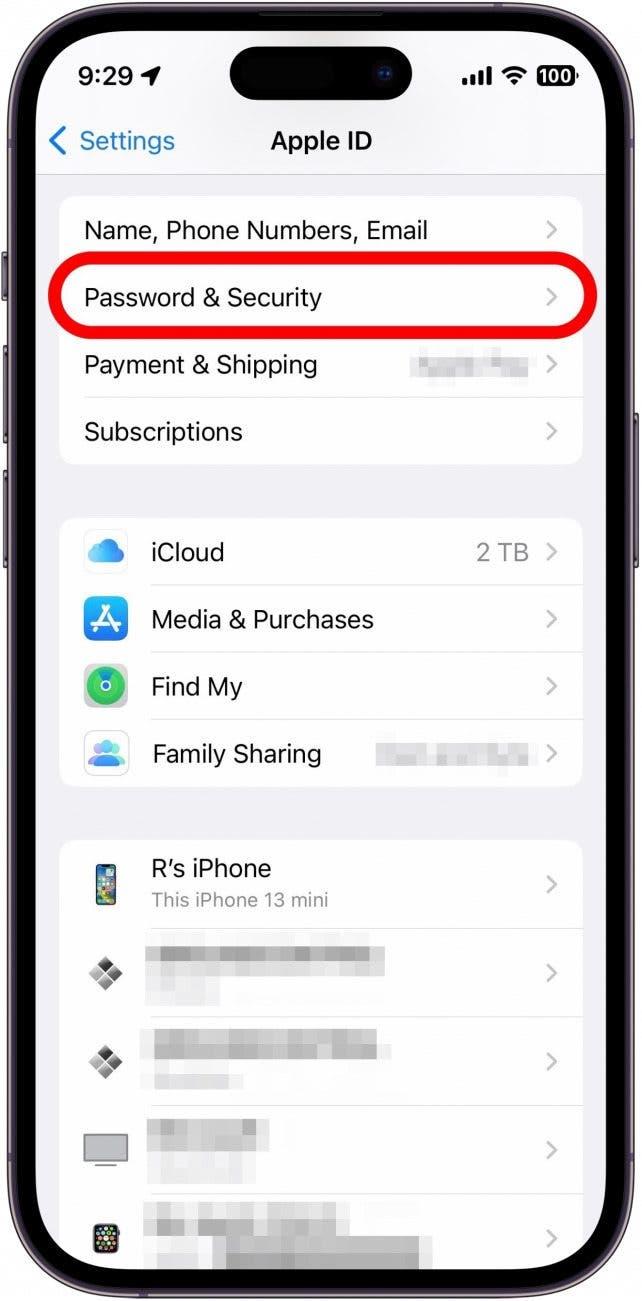
![セキュリティキー]をタップします。](https://img.iosapple.eu/How-To/iPhone/555645821_40.jpg)
![セキュリティキーの追加]をタップします。](https://img.iosapple.eu/How-To/iPhone/555645821_47.jpg)